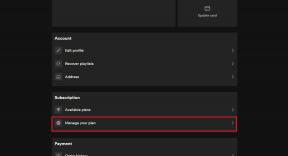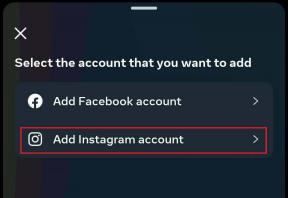Kako sinhronizirati seje v Chromu, Firefoxu med napravami
Miscellanea / / November 29, 2021
Storitve v oblaku nam danes tako olajšajo življenje. Mi lahko shranimo naše datoteke v oblak in nato dostopajte do njih na kateri koli naši napravi ali celo javnih računalnikov da nadaljujemo z delom tam, kjer smo končali. Te storitve niso omejene samo na datoteke – ljudi, ki uporabljajo splet storitve sinhronizacije v svojih brskalnikih veš, o čem govorim. Chrome, Firefox ali kateri koli drug sodobni brskalnik omogoča uporabniku, da sinhronizira svoje zaznamke, zgodovino in celo gesla vsem povezanim napravam, ki nam olajšajo življenje.

Vaš brskalnik in zgodovina sta morda na voljo v kateri koli od vaših povezanih naprav, tako da lahko ročno odprete zavihke, na katerih morate delati. Toda zakaj bi ponovno ročno odpirali vse seje? Ste bralec Guiding Tech, lahko delate bolje. Danes si bomo ogledali storitev, imenovano TabCloud, ki neposredno sinhronizira celotno sejo vašega brskalnika (vse odprte zavihke), tako da jo lahko odprete na popolnoma enak način na kateri koli povezani napravi.
Zakaj zdaj? Na idejo sem naletel, ko sem začel uporabljati Google Chromebook za mobilizacijo svojega dela. Iskal sem način, kako bi lahko sinhroniziral vse svoje zavihke in delo, ki sem ga opravljal, in takrat sem našel TabCloud.
Oglejmo si, kako lahko uporabljamo storitev.
Uporaba TabCloud za sinhronizacijo odprtih zavihkov brskalnika
TabCloud aplikacije so na voljo za Chrome, Firefox, Android. Za začetno nastavitev bom uporabljal Chromovo aplikacijo, vi pa lahko izberete svojo platformo. Ko namestite aplikacijo iz spletne trgovine in prvič kliknete ikono TabCloud, vas bo pozvala, da se prijavite z Google Računom. Aplikacija ne bo zahtevala posebnih dovoljenj od vašega računa. Uporablja ga samo, da si zapomni, kaj sinhronizirate z njegovimi strežniki.

Ko je preverjanje pristnosti končano, se lahko dotaknete ikone TabCloud v brskalniku in izberete zavihke, ki jih želite shraniti. Če imate odprtih več oken, jih boste videli kot ločene seje. Prav tako bo nekaj zavihkov iz zgodovine brskalnika, ko ste zadnjič dostopali do njega. Zdaj morate le poimenovati te odprte seje in klikniti gumb za shranjevanje.

To je to! Zdaj lahko prenesete in se prijavite v aplikacijo v drugem brskalniku ali aplikaciji za Android ter odprete vse zavihke v novih oknih. Zavihke lahko odprete v istem oknu v nastavitvah TabCloud. Aplikacijo za Android lahko uporabite za odpiranje teh sej v katerem koli nameščenem brskalniku. Če vaše seje niso shranjene v novem brskalniku, se boste morda morali prijaviti na spletna mesta. Če pa delate na svoji osebni napravi, to ne bo problem.


Kul nasvet: Poglejte, kako lahko vedno odprite povezave v Chromovem načinu brez beleženja zgodovine in Firefoxovem zasebnem oknu na vašem Androidu.
Zaključek
Tako lahko uporabite TabCloud za enostavno sinhronizacijo zavihkov med napravami. Število sej, ki jih lahko shranite z uporabo TabCloud, ni omejeno, vsaj tega ne poznam. Vendar ne pozabite izbrisati sej, ko jih uspešno odprete v drugi napravi.